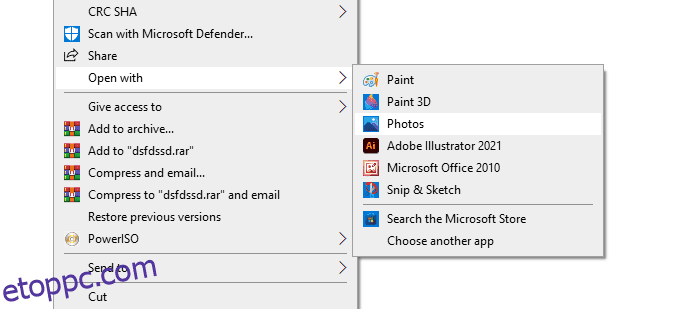Ha több közösségi média platformon tartózkodik, akkor ismeri a különböző képi követelményekhez való alkalmazkodás küzdelmét.
Míg a Facebook támogatja a szinte bármilyen méretű bejegyzéseket, az Instagram bizonyos korlátozásokat tartalmaz. Ez azt jelenti, hogy nem töltheti fel mindig ugyanazt a bejegyzést mindkét platformra.
Ha Ön egy vállalkozás, és fontos a márka imázsának és közösségi tevékenységének következetessége, nem tanácsos minden közösségi média platformhoz különböző méretű képeket feltölteni.
Ehelyett előzetesen levághatja a képeket univerzális méretre, hogy ugyanazt a fájlt feltölthesse az összes webhelyre. Kényelmesen hangzik, igaz?
Ebben a bejegyzésben megvizsgáljuk a legjobb képkivágási eszközöket, amelyekkel felkészítheti képeit az összes közösségi média platformra.
Tartalomjegyzék
A képek kivágásának előnyei
Amellett, hogy képeinek egy bizonyos méretre vágásával könnyen kezelhetővé válik a közösségi médiában történő közzététel, számos figyelmen kívül hagyott előnye is van. Íme néhány közülük:
- Megszünteti a nem kívánt elemeket
- Segít a fő témára összpontosítani
- Eltávolítja a fel nem használt helyet
- Lehetővé teszi a kompakt megtekintést minden eszközön
Ne feledje azonban, hogy a képet ne vágja le túlzottan, mert az minőségromlást eredményezhet. Mindaddig, amíg csak azt csinálod, ami szükséges, jónak kell lennie.
Olvassa el még: Eszközök a képek elmosódásának megszüntetésére és a fényképminőség javítására
Képek manuális kivágása és átméretezése Windows rendszeren
A Windows számítógépek beépített funkcióval rendelkeznek, amely lehetővé teszi a képek zökkenőmentes levágását. Íme a lépések hozzá:
1. lépés: Keresse meg a képet, és kattintson rá jobb gombbal.
2. lépés: Válassza a Megnyitás a következővel > Fényképek lehetőséget.
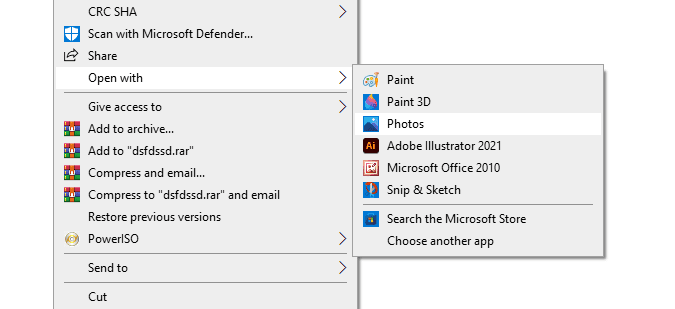
3. lépés: Most innen kell kattintania a Kép szerkesztése ikonra:

4. lépés: Kattintson a Crop & Rotate ikonra.
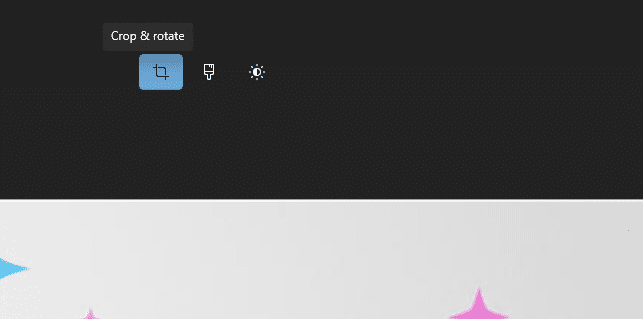
Miután megnyílik a vágóeszköz, húzza és jelölje ki a képen a kivágni kívánt területeket, majd kattintson a Másolat mentése vagy a Mentés gombra a legördülő menüben.
Alternatív megoldásként átméretezheti a képet a 3 pontra kattintva a Kép szerkesztése ikonra kattintva.
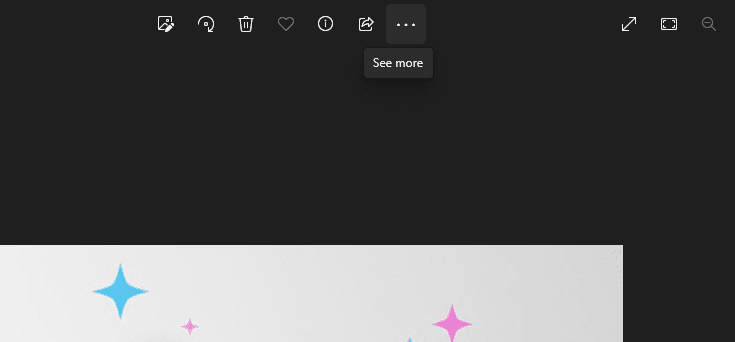
Válassza a Kép átméretezése lehetőséget.
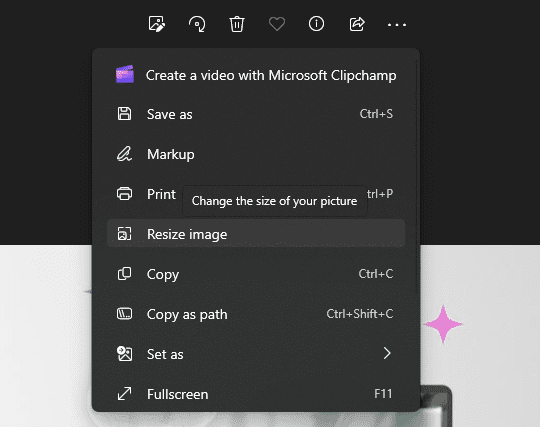
Kattintson az Egyéni dimenziók meghatározása lehetőségre.
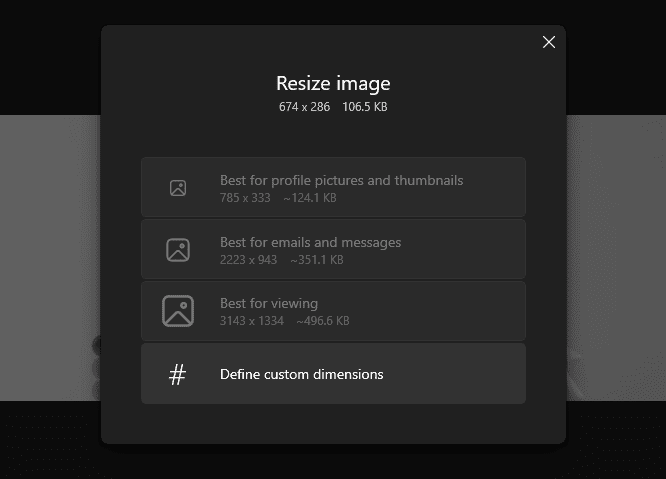
Most kiválaszthatja a magasságot és a szélességet.
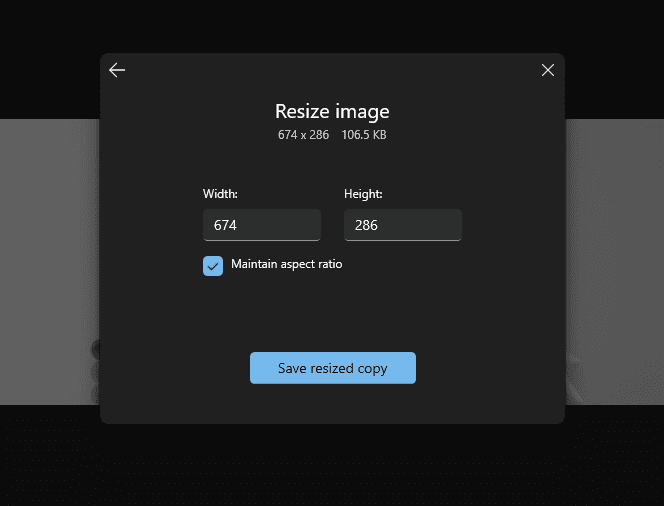
Ha elégedett, kattintson az Átméretezett másolat mentése gombra, és kész.
Képek manuális kivágása és átméretezése Mac rendszeren
A vágás és az átméretezés Macen olyan egyszerű, amennyire csak lehet. Kövesse az alábbi lépéseket:
1. lépés: Keresse meg a képet, és kattintson rá duplán.
2. lépés: Kattintson a Jelölő eszköztár ikonjára.
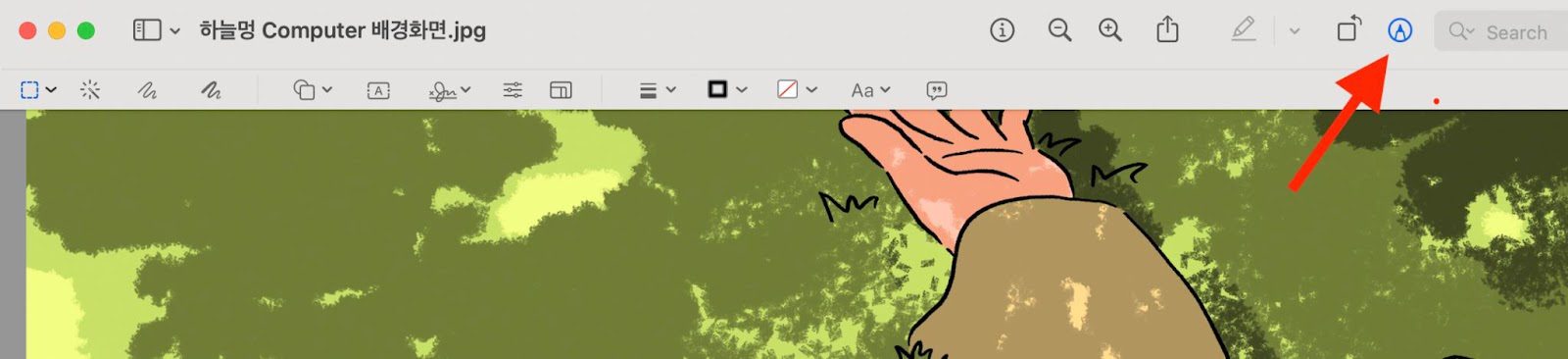
3. lépés: Kattintson a Kijelölő eszköz ikonra, és a kurzorral húzza át és válassza ki a kivágni kívánt területet.
4. lépés: Ha elégedett a kiválasztással, kattintson a Kivágás ikonra.
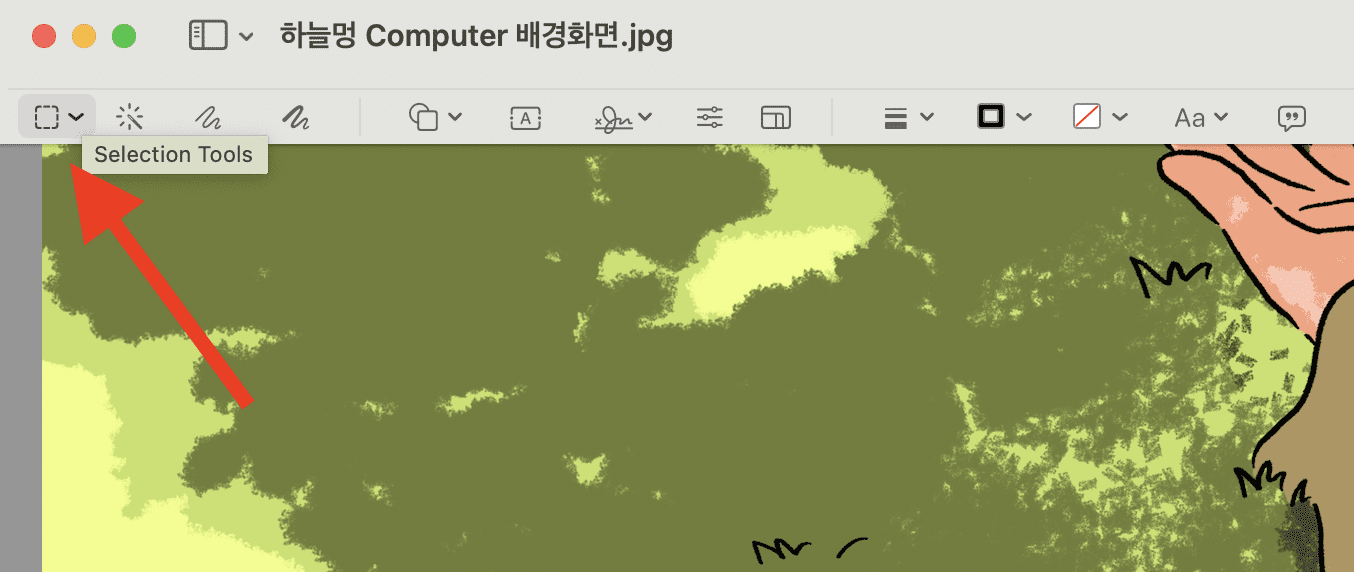
Alternatív megoldásként átméretezheti a képet a Méret beállítása ikonra kattintva.
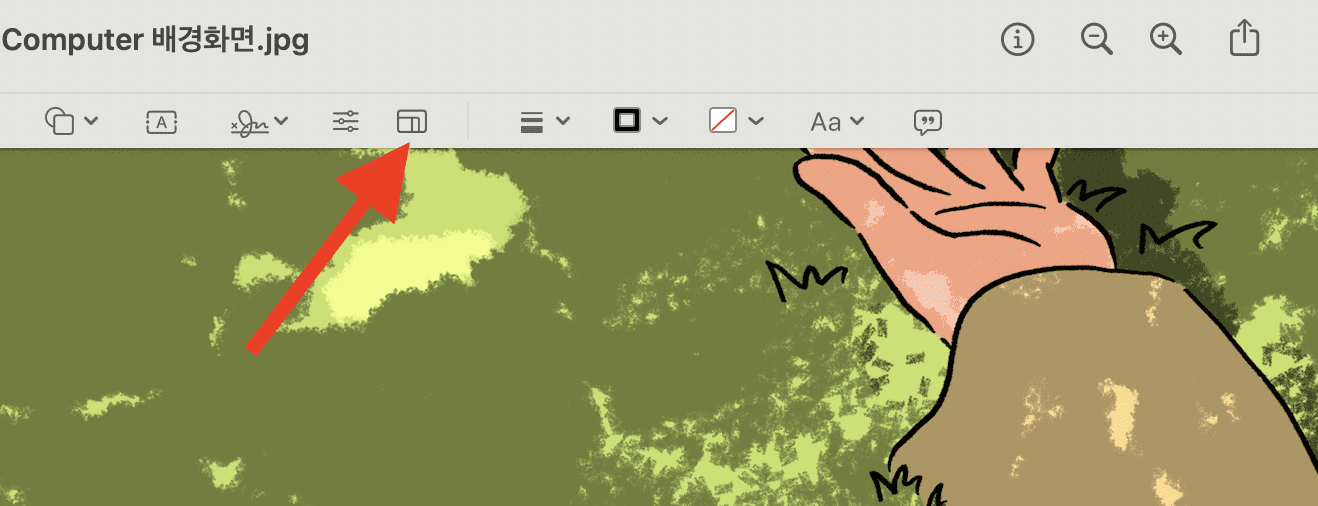
Adja meg a kívánt méreteket.
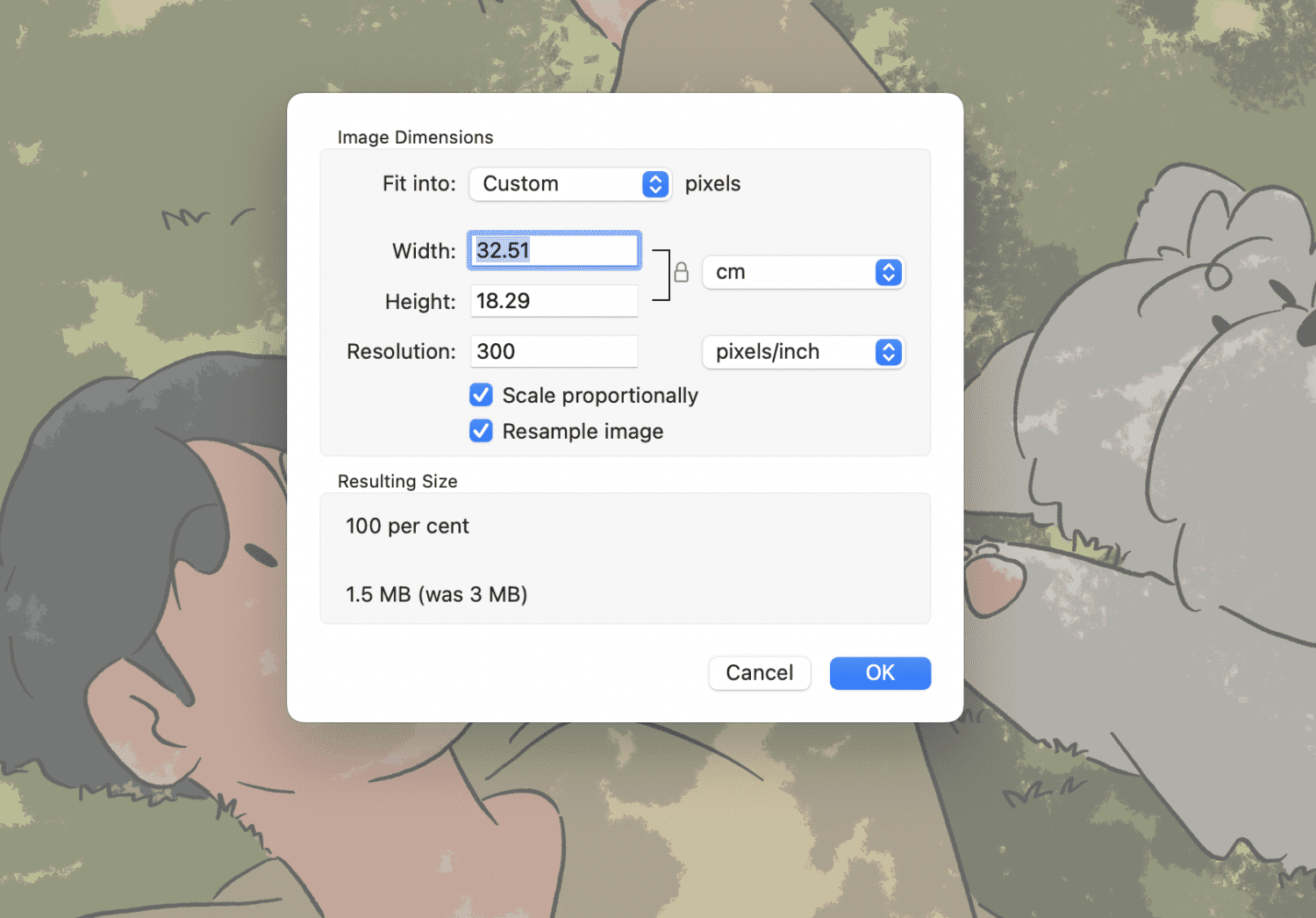
Ha végzett, nyomja meg az OK gombot, és kész.
Most, hogy tudjuk, hogyan lehet kézzel vágni és átméretezni számítógépeinken, nézzük meg azokat az eszközöket, amelyek megkönnyítik a munkát.
Fotor
A Fotornak mindössze néhány másodpercre van szüksége ahhoz, hogy a képeket tetszőleges méretűre és formájúra levágja, függetlenül attól, hogy egyetlen vagy több képet vág ki kötegekben.
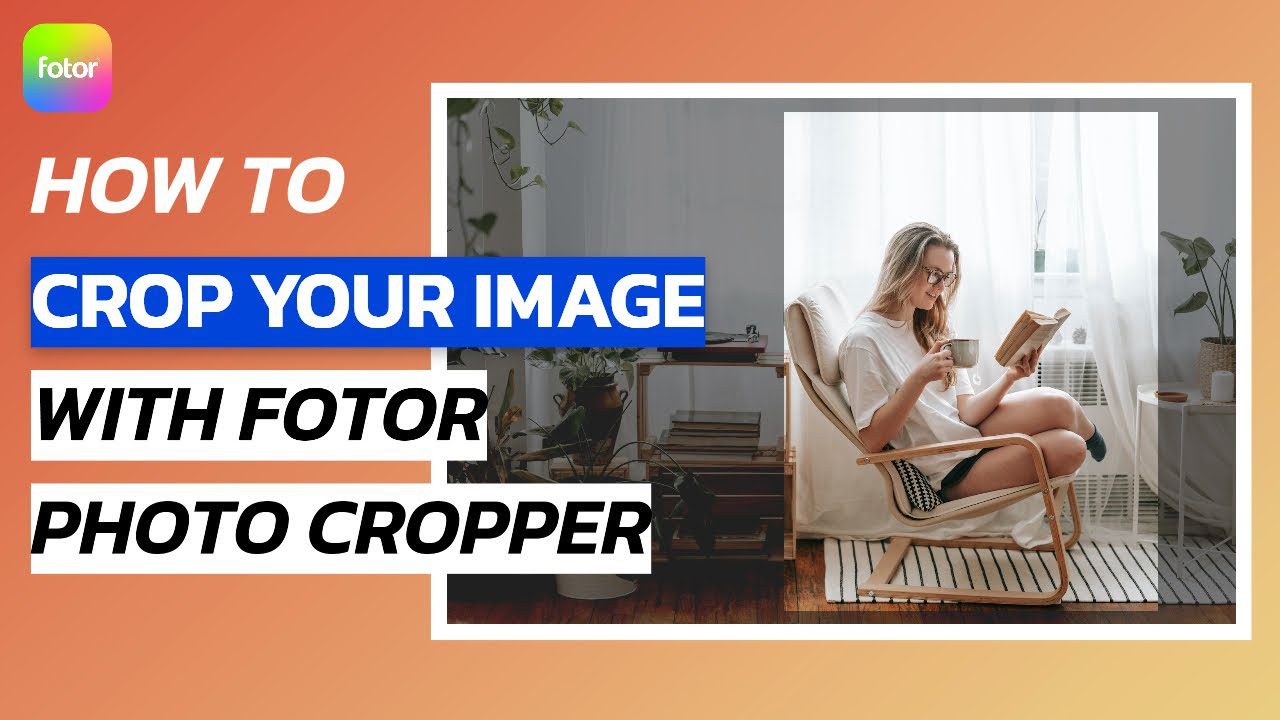
Ennek az eszköznek az egyik legmenőbb tulajdonsága, hogy képes előre elkészített méreteket használni a kivágáshoz. Lehetőségek vannak például különféle közösségi médiás bejegyzésekre, például Facebook-borítókra és YouTube-bélyegképekre. Azt is lehetővé teszi, hogy a képeket olyan alakzatokra vágja, mint a szívek, csillagok és négyzetek.
A Fotor támogatja a főbb képformátumokat; ingyenesen használhatja az eszközt.
Canva
A Canva már régóta a kedvenc eszközöm, és nincs kétségem afelől, hogy ez így is fog maradni. Hihetetlenül sokoldalú, és szinte mindent tartalmaz, amire szüksége lehet a tervek elkészítéséhez.
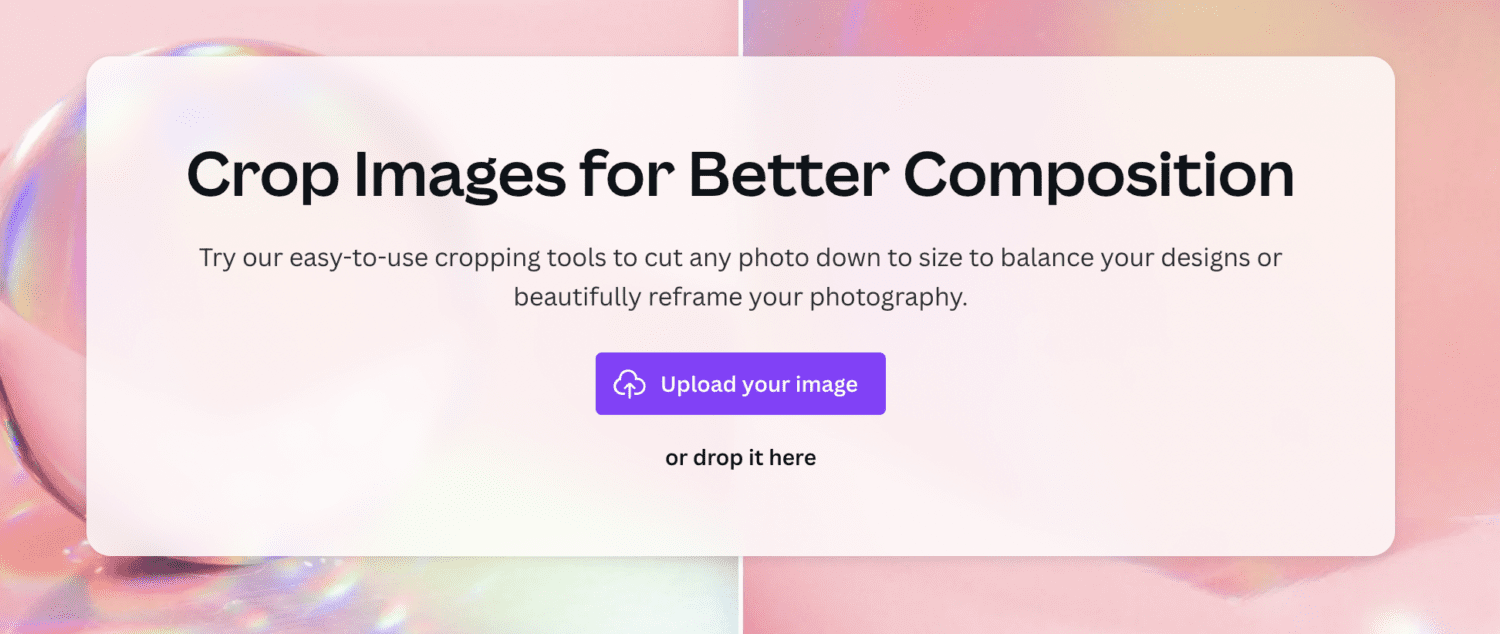
A vágás csak a jéghegy csúcsa, de nagyszerű munkát végez. Fényképét különböző formákra és méretekre vághatja, és különféle formátumokba exportálhatja.
Az eszköz megkönnyíti a végeredmény elkészítését és tetszés szerint testreszabását is a tervezőeszközök segítségével.
Ezt a csodálatos eszközt teljesen költségmentesen használhatja.
iLoveIMG
Az iLoveIMG egy nagyon praktikus webhely az összes képpel kapcsolatos megoldáshoz. Egyablakos ügyintézés, ha a fő gond a képek körül forog. Az olyan funkciók mellett, mint a konvertálás, átméretezés, tömörítés és szerkesztő, lehetővé teszi a képek hibátlan vágását.
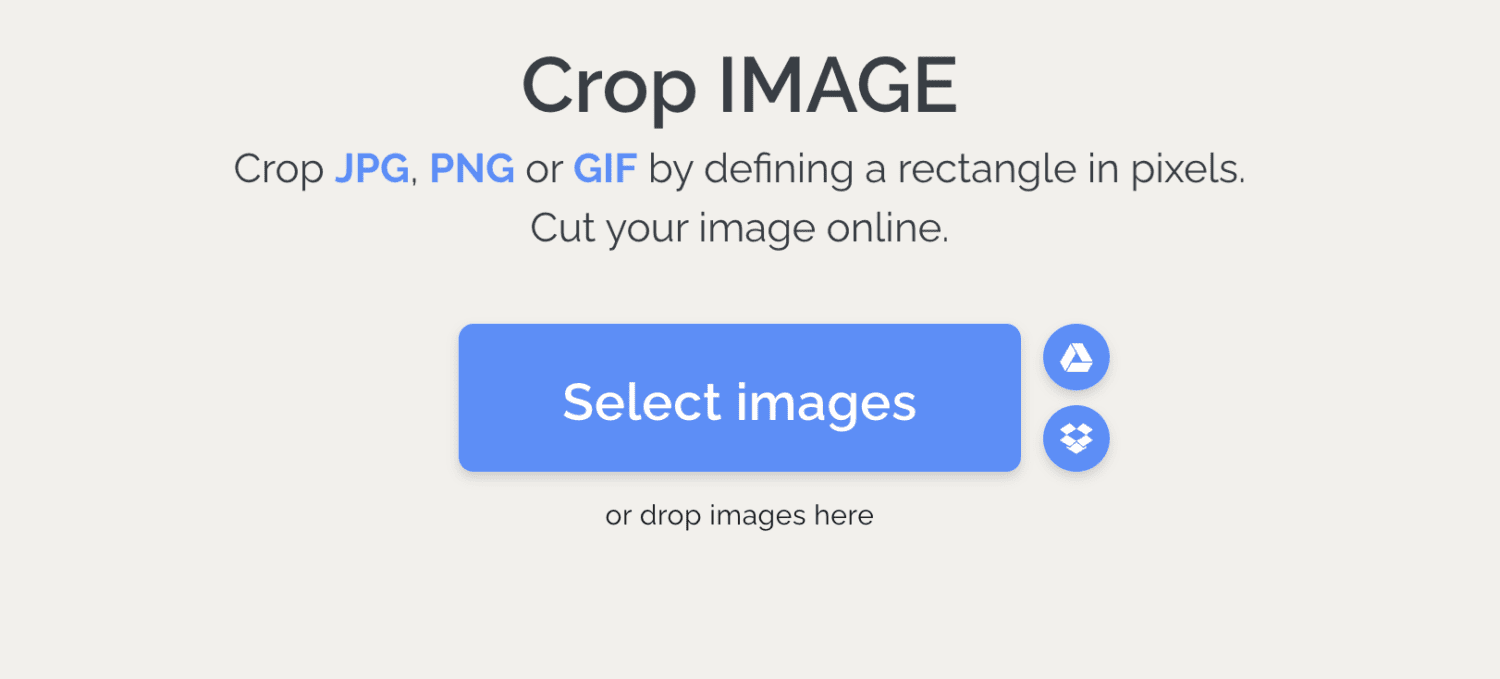
Néhány másodpercet vesz igénybe a munka elvégzése, és elkezdheti a kép húzásával vagy feltöltésével a fájlokból.
Lehetősége van képek importálására is a Dropboxból és a Google Drive-ból. Minden felhő alapú, így bármilyen eszközről elérheti ezt az eszközt.
Az iLoveIMG ingyenesen használható.
Adobe Express
Alakítsa át képeit a kívánt méretre az Adobe Express segítségével, egy nagyon hasznos eszközzel, amely a vágáson kívül számos tervezési lehetőséggel is rendelkezik. Alkalmazhat szűrőket, eltávolíthatja a hátteret, valamint hozzáadhat GIF-eket és animációkat.
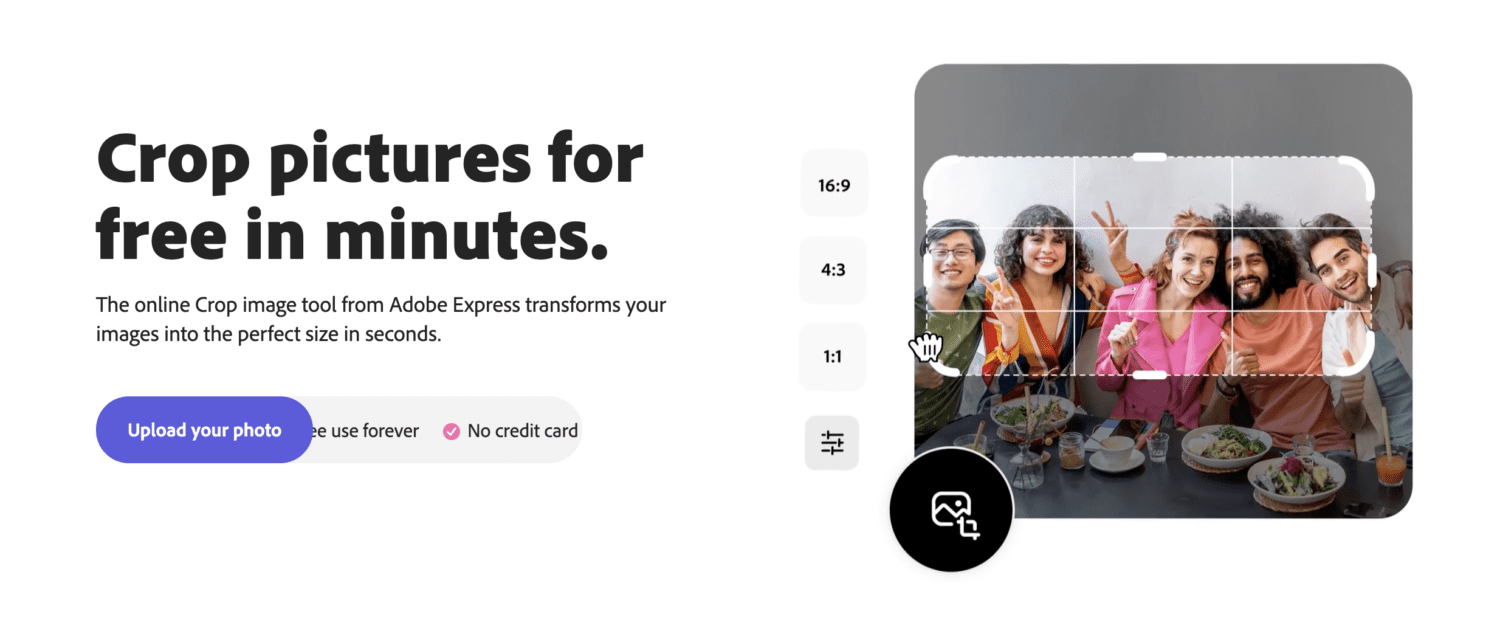
Nagyon sok módja van annak, hogy a képet kiemelje ezzel az eszközzel. Azt is lehetővé teszi, hogy megoszthassa képeit barátaival vagy közösségi média platformokon.
Sőt, ha nem szeretné a nulláról kezdeni, használhatja a sok sablon egyikét, és előnyben részesítheti a tervezést.
Az Adobe Express ingyenesen használható, és zökkenőmentesen működik az interneten.
BeFunky
A vágás rendkívül egyszerű a BeFunky segítségével, és lehetővé teszi a felesleges képpontok eltávolítását, nem pedig az átméretezést. Segít elérni a tökéletes kompozíciót a termésbeállítások gyűjteményének segítségével, vagy felhasználhatja az aranymetszés előre beállított klasszikus termést, amely egyszerűen nem ronthat el.
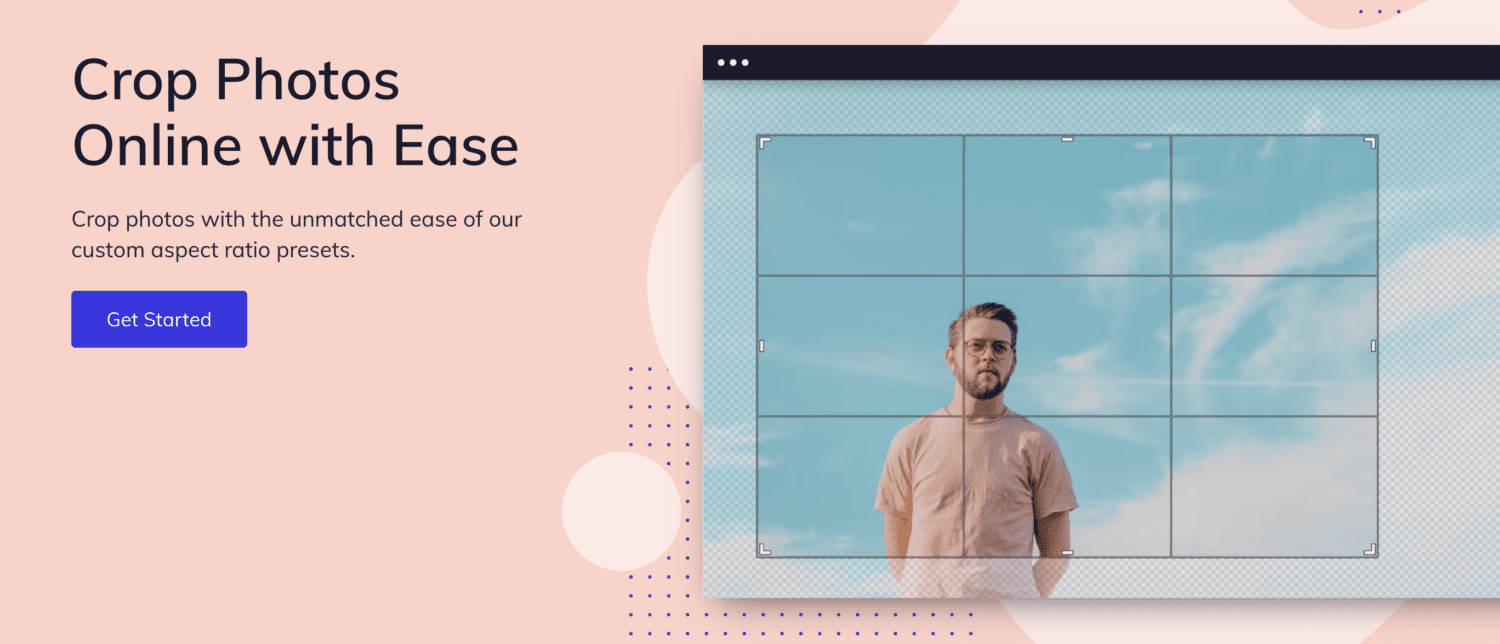
Számos módja van a képek kivágására ezzel az eszközzel, így felhasználóként számos lehetőség közül választhat.
Ezenkívül rendelkezik a közösségi médiához rendelt vágási lehetőségekkel, amelyek megkönnyítik a közzétételi ütemezés kezelését, mivel a képeket a különböző méretigényeknek megfelelően vághatja le.
Vízjelesen
A Watermarkly jól levágja a képeket, és nem igényel regisztrációt vagy telepítést. Használhatja az eszközt böngészőjéből és bármilyen eszközről.
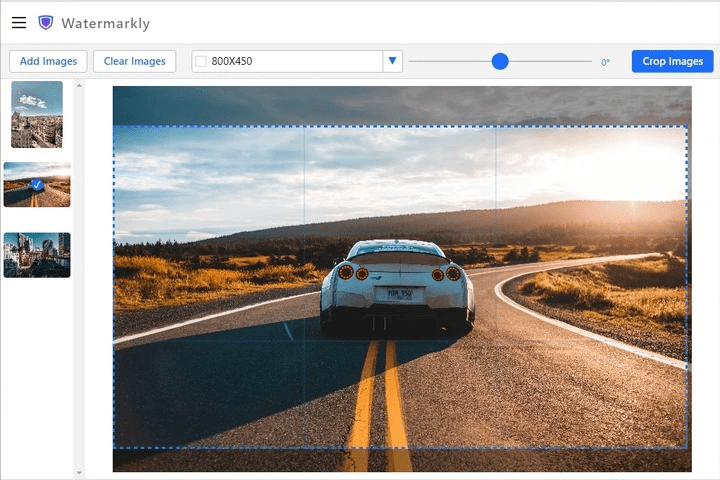
Lehetővé teszi saját méretarány beállítását vagy előre meghatározott képarány használatát a határokon belüli kivágáshoz. Eldobhat egy vagy több képet, hogy időt takarítson meg a folyamatban.
A Watermarkly közösségimédia-dimenziókkal is rendelkezik, amelyek segítségével a képeket azonnal közösségi médiára alkalmas bejegyzésekké vághatja.
További lehetőségek közé tartozik a képek elforgatása és vízjel hozzáadása.
VistaCreate
A VistaCreate segítségével szűrőket alkalmazhat, módosíthatja a színbeállításokat, és pontosan körbevághatja a képeket.
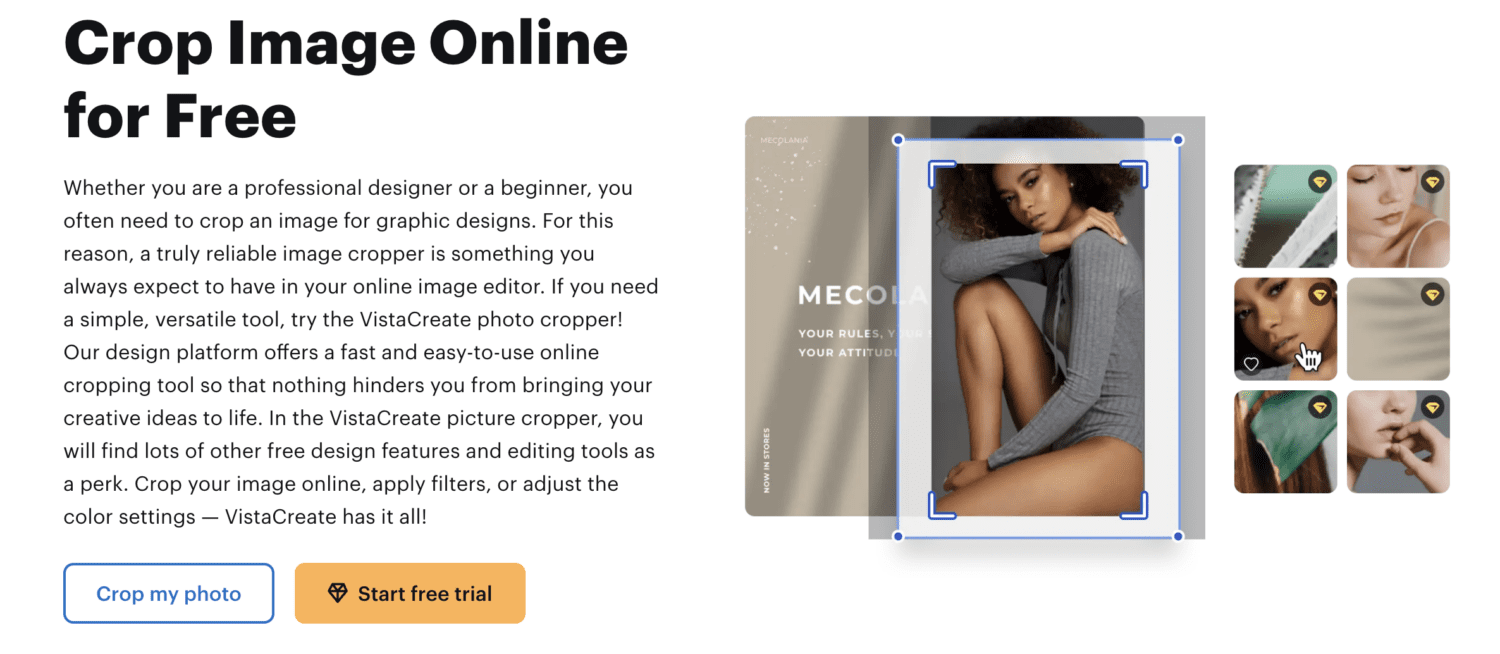
Előbeállításokkal rendelkezik az összes közösségi média platformhoz és azok céljaihoz, például:
- Instagram sztori
- YouTube indexkép
- Facebook borító
- Grafikus bejegyzés
Lehetősége van arra is, hogy az Ön által választott különböző formák alapján vágjon. Több képfeltöltést is elfogad, és a teljes folyamat elvégezhető a böngészőből.
A VistaCreate több exportálási formátumot is kínál, például PNG, JPG és PDF. Szinte biztos vagyok benne, hogy szeretni fogja ezt az ingyenes eszközt.
Picsart
A Picsart több eszközre telepítve van, mert ez egy olyan hasznos szerkesztő, amelyben szinte minden megtalálható, amire szüksége lehet. Csak nemrég jöttem rá, hogy van egy online eszköze is a vágáshoz, és nem is lehetnék boldogabb.
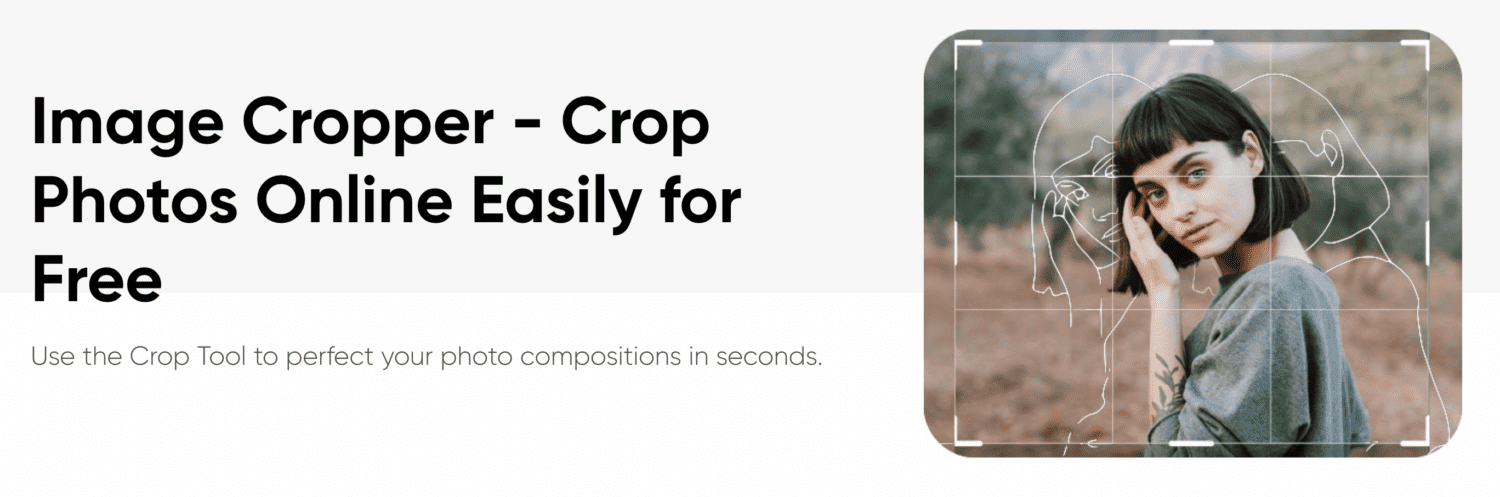
Ezzel az eszközzel olyan vágást végezhet, amely nem rontja a minőséget. Ezenkívül mindössze néhány másodpercet vesz igénybe, és teljesen ingyenesen használható.
Ha végzett a kivágással, beviheti a képet a fotószerkesztőjükbe, és ha szeretné, tovább javíthatja, hogy vizuálisan lenyűgöző legyen.
A Picsart egy olyan eszköz, amely olyan webhelyeken szerepel, mint a Forbes, a BuzzFeed és a Mashable.
RedKetchup
Az egyszerű, mégis hatékony RedKetchup számos testreszabható opcióval rendelkezik a kivágáshoz, átméretezéshez és exportáláshoz. Ez lehetővé teszi, hogy kompromisszumok nélkül szinten maradjon preferenciáival.
A következő képességekkel rendelkezik:
- Válasszon a különböző képarány-beállítások közül
- Forgassa el a képeket
- Állítsa be a vágási méreteket
- Állítsa be a koordinátákat
- Méretek átméretezése
- Skálaméretek
- Állítsa be a színmélységet
Lehetőség van a képek exportálására különféle formátumokban, beleértve a PNG, JPG, WEBP, GIF és sok más formátumot.
Végső szavak
Ha már egy ideje használja a közösségi médiát, akkor tudja, milyen küzdelmek húzódnak meg azért, hogy bejegyzései megfeleljenek a pontos méretkövetelményeknek. Szerencsére a megoldás nem a rakétatudomány. A fenti vágóeszközök megoldják a problémát és leegyszerűsítik az életét.
Ezután megtekintheti a leggyakoribb fotószerkesztési feladatokat, amelyeket ezekkel az online eszközökkel egyszerűbbé tettünk.